Tidligere i år annoncerede Samsung, at Flow app snart ville udvide sig ud over Samsung PC's og ville fungere med enhver Windows 10-enhed. Tjenesten udvider Galaxy-telefonen eller tablet-oplevelsen til pc'en, hvilket gør det muligt at dele filer, se meddelelser og mere mellem enhederne.
Hvis du ejer en Galaxy-telefon eller -tabel og finder dig selv ønsker det integreret bedre med din Windows 10-pc, har du held og lykke. Her er hvad du skal gøre for at få Samsung Flow op og køre.
Krav
- En Windows 10 PC med Creators Update installeret. Er du ikke sikker på, om din enhed har Creators Update? Læs dette .
- En Samsung Galaxy-telefon, der kører Android Marshmallow eller nyere. (Galaxy S8, S8 +, S7, S7 Edge, S6, S6 Edge, S6 Edge +, Note 5, A5 og A7 er officielt noteret på Samsung Flow notering.)
- Samsung Galaxy tabletter skal køre Android Nougat eller nyere. (Galaxy TabPro S, Galaxy Book, for eksempel)
Få softwaren
Hvis du har en kompatibel enhed, skal du installere et par apps. Download Samsung Flow fra Windows Store, og installer derefter Samsung Flow fra Google Play Butik på din Android-enhed.
Første gang du kører Flow-appen på din Windows-enhed, vil en prompt instruere dig om at installere Samsung Flow Driver. Ur Download og følg vejledningen.
Forbind alle ting

Med Samsung Flow apps installeret på din pc og telefon eller tablet, er det tid til at få de to enheder til at tale med hinanden.
Åbn Samsung Flow på begge enheder, og klik derefter på Par i Windows-appen. Ved hjælp af Bluetooth vil din pc søge efter en tilgængelig Galaxy-enhed med Samsung Flow kørende.
Efter nogle sekunder skal du se din enhed dukke op på den nederste del af Flow-appen på din pc. Vælg din enhed, klik på Par og bekræft derefter parringskoden på begge enheder. Du kan blive præsenteret med en knap med titlen Registrer enhed ; klik på det, og følg vejledningen i så fald.
Hvad nu?

Med Samsung Flow oprettet og fungerer kan du se meddelelser sendt til din Android-enhed på din pc, svare på SMS-beskeder fra din pc, dele filer mellem de to enheder (vælg Samsung Flow som delingsapp på din Android-enhed) eller, mere bekvemt vil din pc nu automatisk låses op, når du er i nærheden med din telefon eller tablet oplåst.
Advarsler og meddelelser vises som native Windows 10-advarsler i Action Center.
Du skal aktivere funktionen Simple Unlock på din mobilenhed i sektionen Indstillinger. Når den er aktiveret, behøver du kun at låse din telefon op og vække din pc for at springe over for at skulle indtaste et kodeord eller en pinkode på din pc. Det er lidt magisk.

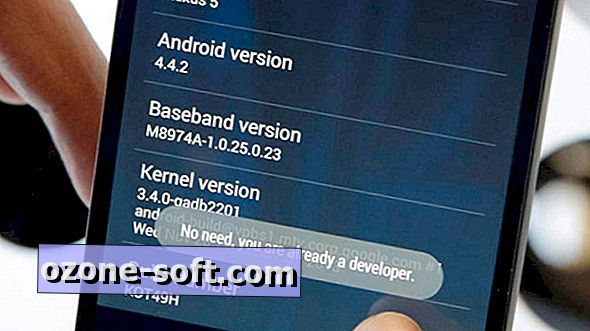











Efterlad Din Kommentar